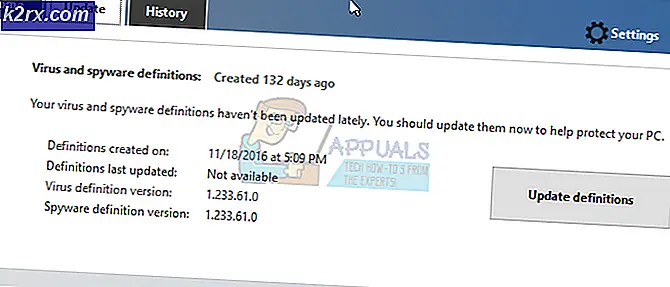FIX: Windows 10 Anniversary Update Error 0x1900101-0x30018 FIRST_BOOT Fase
Feil 0x1900101-0x30018 er en tilfeldig feil som oppstår mens du oppdaterer Windows-operativsystemet med den nye jubileumsoppdateringen. Årsaken er fortsatt ukjent for de vanlige brukerne, og det kan oppstå på grunn av en rekke problemer.
Siden jubileumsoppdateringen er ganske ny, forventes denne feilen å løses i fremtidige bygg. Det er imidlertid fortsatt brukere som står overfor dette problemet når de oppgraderer fra tidligere bygg, og det ser ikke ut til å være et mønster som hvem og hvorfor vil få dette problemet.
Hvis du er en av de brukerne som sliter med dette problemet, og du vil ha Microsofts nyeste og beste, er det noen få ting som har blitt rapportert å jobbe og løse dette problemet, så du kan fortsette og prøve dem å løse dette problemet for deg selv.
Metode 1: Deaktiver antivirusprogrammet eller andre tredjeparts brannmurprogrammer
Sikkerhetsprogrammer på PCen har ofte en tendens til å gjøre problemer med oppdateringene. Antivirusprogrammer kjempes ofte og får falske alarmer, og dette har vist seg å skje mye med Windows 10, siden det er avhengig av regelmessige oppdateringer for å holde den i form.
PRO TIPS: Hvis problemet er med datamaskinen eller en bærbar PC / notatbok, bør du prøve å bruke Reimage Plus-programvaren som kan skanne arkiver og erstatte skadede og manglende filer. Dette fungerer i de fleste tilfeller der problemet er oppstått på grunn av systemkorrupsjon. Du kan laste ned Reimage Plus ved å klikke herMed de fleste av de populære antivirus løsningene, er måten å deaktivere antivirus på, ved å finne den i oppgavelinjen. Når du har funnet antivirusikonet, høyreklikker du det. Fra rullegardinmenyen, velg deaktiver og prøv å oppdatere operativsystemet nå.
Hvis du ikke vil deaktivere det, og kanskje ikke vil ha dette problemet i fremtiden, er det beste du kan gjøre, å gjøre et unntak i antivirusinnstillingene, slik at det i fremtiden ikke kommer noen problemer. Dette finnes vanligvis i menyen Innstillinger og unntak av antivirusprogrammet ditt, men enkelte bestemte programmer kan ha det annerledes. Hvis du ikke finner det, må du kontrollere nettsiden til antivirusprogrammet ditt, da det kan være instruksjoner om hvordan du gjør det der.
Metode 2: Prøv å oppdatere PCen med en kabel
Mange ganger, mens du laster ned via trådløs tilkobling, vil den bærbare datamaskinen og i noen tilfeller den stasjonære datamaskinen (mens du bruker tredjepartsantenne eller ved hjelp av den interne antennen) koble fra Internett i et sekund, og oppdateringene dine mislykkes. Trådløs tilkobling er ikke så stabil som det er kabelforbindelse. Vi foreslår at du slår av den trådløse tilkoblingen din, og prøv å kjøre oppdateringen på nytt med en Ethernet-kabel, og se om det fungerer.
Metode 3: Trekk ut alle dine tilkoblede USB-enheter, unntatt musen, skjermen (hvis ekstern) og tastaturet
Tredjepartsdrivere forårsaker ofte en misforståelse i operativsystemet, spesielt brannmuren eller eventuelle antivirusprogrammer. Dette kan føre til potensial for å komme i veien for oppdateringene, mens du laster ned dem eller installerer dem. Dette kan skyldes mus, tastaturer, webkameraer etc., som alle bruker riktige drivere som kan forstyrre nedlastingen av oppdateringene dine. Det beste å gjøre i dette tilfellet er å koble fra alle enheter du ikke virkelig trenger under oppdateringen, og prøv å kjøre den igjen.
PRO TIPS: Hvis problemet er med datamaskinen eller en bærbar PC / notatbok, bør du prøve å bruke Reimage Plus-programvaren som kan skanne arkiver og erstatte skadede og manglende filer. Dette fungerer i de fleste tilfeller der problemet er oppstått på grunn av systemkorrupsjon. Du kan laste ned Reimage Plus ved å klikke her

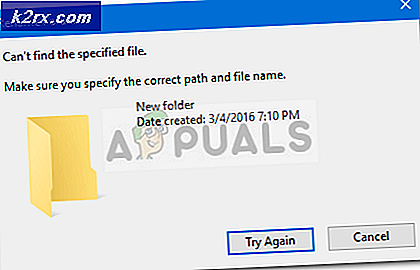
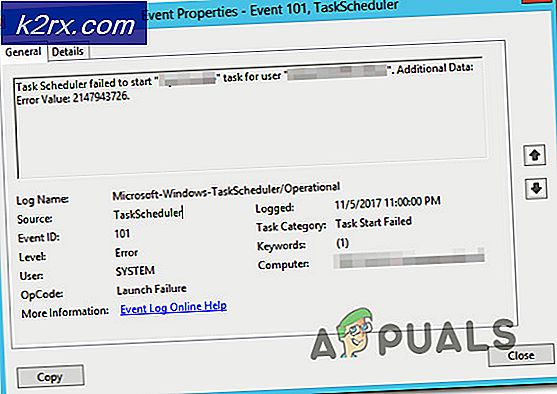

![[Fix] ‘Det er på tide å oppdatere enheten’ når du installerer programvare](http://k2rx.com/img/102508/fix-its-time-to-update-your-device-when-installing-software-102508.jpg)